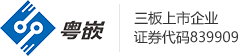VNC,全稱為Virtual Network Computing,是一個桌面共享系統。它的功能,類似于windows中的遠程
桌面功能。VNC使用了RFB(Remote FrameBuffer,遠程幀緩沖)協議來實現遠程控制另外一臺計算機。它把鍵盤、鼠標動作發送到遠程計算機,并把遠程計算機的屏幕發回到本地。
VNC技術與平臺無關,VNC Viewer可以和VNC Server在不同的操作系統上。VNC幾乎支持所有的操作系統,也支持Java,甚至可以通過支持Java的瀏覽器來訪問VNC Server。多個VNC客戶端可以同時連接到一個VNC Server上。
在centos5下安裝配置VNC
1.檢查VNC客戶端和服務器端是否已經安裝
執行如下命令:
rpm -q vnc vnc-server
如果返回類似如下信息,
package vnc is not installed
vnc-server-4.0-8.1
則說明系統已經默認安裝了vnc服務器端(一般來說,系統都默認安裝了vnc server)。
2. 將用戶名加入到配置文件中
使用如下命令編輯配置文件,添加帳戶信息:
vi /etc/sysconfig/vncservers
做如下修改(紅色部分為添加的部分):
|
3.設置 root用戶的密碼
使用如下命令設置密碼:
vncpasswd
當提示Verify時,再次輸入密碼確認。
4.啟動VNC服務
使用如下命令啟動VNC SERVER
sbin/service vncserver start
當顯示如下信息時,表示啟動成功:
Starting VNC server: 2:root [ OK ]
5.修改VNC SERVER的窗口管理器
vnc server默認使用的窗口管理器是twn,這是一個非常簡單的窗口管理器,我們可以改成常用的GNOME或者KDE。
先使用如下命令進入用戶的home目錄:
cd ~/.vnc
編輯啟動項:
vi xstartup
按照如下方式修改啟動項:
|
6.重啟VNC SERVER
/sbin/service vncserver restart
當系統提示如下信息時,表示重啟成功:
Shutting down VNC server: 2:root [ OK ]
Starting VNC server: 2:root [ OK ]
windows登錄到VNC SERVER
(1).從IE登錄
直接從IE瀏覽器中輸入如下地址:
輸入密碼即可使用。
(2).從VNC view登錄
在windows上安裝vnc view,然后輸入xxx.xxx.xxx.xxx:2,連接登錄,輸入密碼即可。
備注:如果從vnc view登錄時,提示connection refused(10061),則是因為linux防火墻的問題,登錄centos系統,選擇System-->Preferences-->Remote Desktop,勾選sharing中的兩項,Security兩項不勾,點擊關閉,然后再重新用vnc view登錄即可。